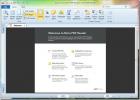Išsamus vadovas: nemokamų profesionalių nuotraukų / vaizdo įrašų skaidrių demonstravimo programa „YouTube“
Ar pavydite, kai peržiūrėjote keletą profesionaliai sukurtų skaidrių demonstracijų „YouTube“? Na, dabar jūsų eilė priversti kitus vartotojus pavydėti. „AquaSoft“ skaidrių demonstracija, skirta „YouTube“ yra nemokama profesionali skaidrių demonstravimo priemonė, per kurią galite padaryti nuotraukų / vaizdo įrašų demonstracijas asmeniniam naudojimui arba įkelti į „YouTube“. Tai iš tikrųjų pirmiausia reiškia skaidrių demonstracijos konvertavimą į vaizdo įrašo formatą ir tada įkelkite ją į „YouTube“. Žemiau išsamiai paaiškinsiu, kaip naudoti šį įrankį profesionaliai sukurtoms skaidrių demonstracijoms kurti ir įkelti į „YouTube“.
Programos vedlyje šalia „Kurti tuščią skaidrių demonstraciją“ pateikiamos dvi parinktys: santykiu 4: 3 skaidrių demonstracija arba santykiu 16: 9 skaidrių demonstracija, pasirinkite jums tinkamiausią variantą.
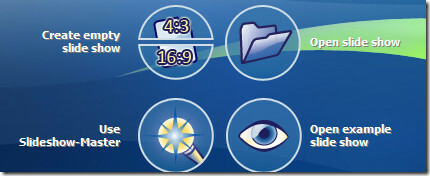
Pagal numatytuosius nustatymus pamatysite pagrindinį langą su keturiais papildomais langais: įrankių dėžė kairėje, objekto nustatymai dešinėje, maketo dizaineris viduryje, laiko juosta / siužetinė lenta apačioje. Įrankių dėžutės lange pasirinkite, kurį skaidrių demonstravimo objektą norėtumėte pridėti, galite pridėti vaizdų, vaizdo įrašų, garso įrašo, teksto ir kt.
Aš sukursiu kelių skaidrių, atsisiųstų neseniai „Firefox“, fono paveikslėlių demonstraciją. Norėdami sukurti nuotraukų skaidrių demonstraciją, spustelėkite Vaizdas ir pridėkite tiek nuotraukų, kiek norite.
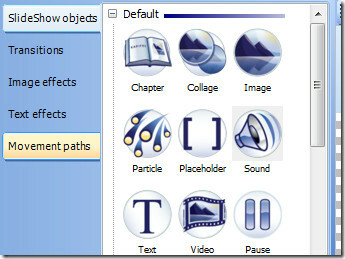
Pastebėsite, kad visos nuotraukos bus pridėtos apačioje esančioje laiko juostos dėžutėje, spustelėkite bet kurį vaizdą ir iškart pamatysite jos peržiūrą „Layout Designer“ įrankių dėžėje.
 Norėdami padidinti, spustelėkite aukščiau esantį paveikslėlį.
Norėdami padidinti, spustelėkite aukščiau esantį paveikslėlį.
Objekto nustatymų įrankių dėžėje galite pakeisti bet kuriuos parametrus ir pakeitimas atsiras iškart. Pagal numatytuosius nustatymus kiekvienos nuotraukos laikas yra 5 sekundės, ją taip pat visada galite pakeisti rankiniu būdu yra skirtukų, kaip pridėti tekstą ir garsą prie šios skaidrių demonstracijos, ir daugybę kitų parinkčių, kurias galite leisti su.
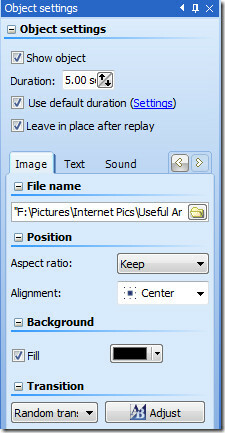
Kai pritaikysite pakeitimus visoms nuotraukoms, spustelėkite Atkurti (arba paspauskite F9), kad peržiūrėtumėte skaidrių demonstraciją.

Kai manote, kad skaidrių demonstracija baigta, galite ją išsaugoti naudodami numatytąjį mygtuką Išsaugoti arba įkelkite tiesiai į „YouTube“. Norėdami įkelti jį į „YouTube“, spustelėkite mygtuką „YouTube“, kuris yra beveik šalia mygtuko Paleisti (peržiūra).
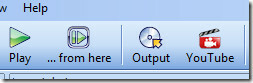
Jis iškart paleis vedlį, įves „YouTube“ vartotojo vardą ir slaptažodį, užpildys kai kuriuos duomenis, spustelės Pradėti ir jis pavers skaidrių demonstraciją vaizdo įrašu ir įkels ją automatiškai.
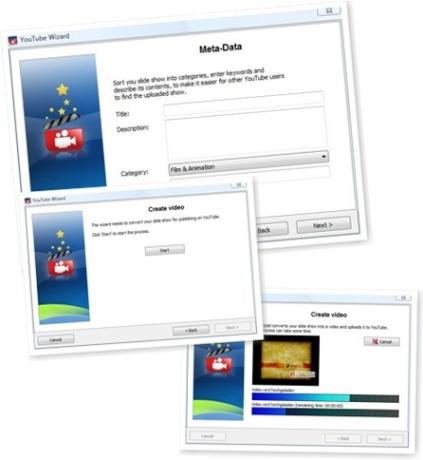
Viskas. Dabar pasidalykite šiuo „YouTube“ skaidrių demonstravimo vaizdo įrašu su šeima ir draugais. Žemiau aš įterpiau „Firefox“ fono paveikslėlių skaidrių demonstraciją, kurią padariau rašydamas šią pamoką.
Ši programinė įranga veikia tik „Windows XP“ ar naujesnėje versijoje. Mėgautis!
Paieška
Naujausios žinutės
Sukurkite „Multiboot Windows 7“, „Vista“, XP, „Ubuntu USB“
Yra daugybė įrankių, leidžiančių vartotojui sukurti įkrovos USB dis...
Integruokite gedimų ataskaitos mechanizmą programinėje įrangoje [kūrėjai]
Crashrpt yra atviro kodo daugiakalbė programa, skirta visų pirma pr...
Nemokamas išplėstinis PDF skaitytuvas
PDF failai yra vieni iš populiariausių šių dienų formatų, o jų naud...


![Integruokite gedimų ataskaitos mechanizmą programinėje įrangoje [kūrėjai]](/f/27728945b8364b7739352ae4f8715c71.jpg?width=680&height=100)